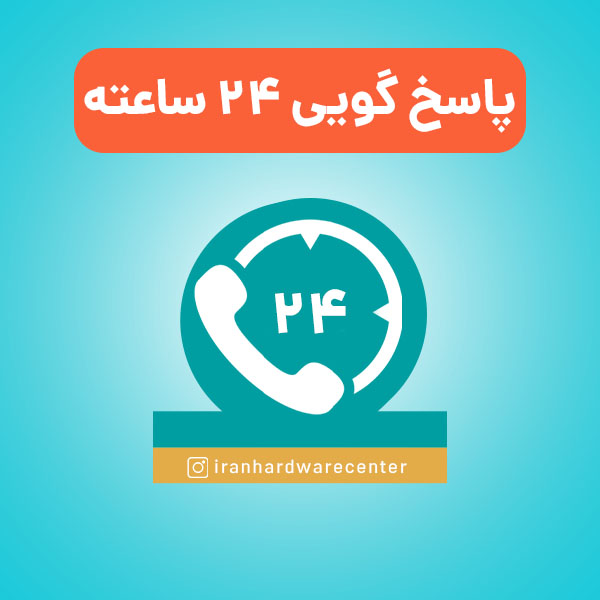یکی از مشکلاتی که اغلب کاربران با آن مواجه می شوند، چاپ نکردن پرینتر است. اینکه چرا پرینتر چاپ نمی کند؟ مسئله ای است که ما امروز در این مطلب قصد بررسی آن را داریم. به طور کلی در فرآیند چاپ کردن اسناد و تصاویر توسط پرینتر، بخش های مختلفی درگیر هستند. کامپیوتر، کابل، درایور و قطعات سخت افزاری پرینتر همگی در چاپ شدن یک سند نقش تأثیرگذار را دارند.
هر پرینتر برای چاپ زبان مخصوص به خود را دارد که در هنگام چاپ اسناد و متون، تمامی آنها توسط درایور به زبان پرینتر ترجمه شده سپس از طریق کابل رابط یا از طریق فناوری بی سیم به دستگاه منتقل می شوند. پس از آن نیز بخش های مختلف پرینتر برای چاپ سند یا تصویر مورد نظر شروع به کار می کنند. بنابراین هر گونه اختلالی که در این مسیر ایجاد شود باعث پرینت نگرفتن دستگاه می شود. با ما همراه باشید تا ضمن بررسی مهمترین دلایل بروز چنین مشکلی، راهکارهای لازم برای رفع آن را نیز مورد بحث قرار دهیم.

دلایل چاپ نکردن پرینتر
همانطور که گفتیم اگر پرینتر شما چاپ نمی کند، دلایل مختلفی در این مشکل دخیل هستند. زمانی که با این اتفاق مواجه شدید ضمن حفظ خونسردی خود باید مواردی که در ادامه گفته می شود را بررسی کنید و راهکار مناسب را برای رفع مشکل اتخاذ نمایید. در زیر مهمترین دلایل چاپ نکردن پرینتر را مشاهده می کنید.
1- مشکلات مربوط به کامپیوتر
گاه مشکل اصلی در پرینت نگرفتن چاپگر، ناشی از اختلال در بخش های کامپیوتر است. کامپیوتر عمل چاپ را توسط یکی از سرویس های ویندوز به نام پرینت اسپولر (print Spooler) انجام می دهد. اگر این سرویس غیرفعال باشد، هیچگونه پرینتی صورت نمی گیرد. وجود مشکل در پورت های یو اس بی کامپیوتر دومین موردی است که باعث چاپ نکردن پرینتر می شود. اگر پرینتر با کابل usb به کامپیوتر متصل شده است، باید از سلامتی پورت های کامپیوتر مطمئن باشید.
2- خرابی اتصالات
پرینتر یا از طریق کابل یو اس بی و یا از طریق وای فای به کامپیوتر متصل شده و اسناد را چاپ می کند. بنابراین در صورتی کابل معیوب باشد و یا امکان برقراری ارتباط از طریق وای فای میسر نباشد، با مشکل چاپ نکردن پرینتر مواجه خواهید شد.
3- وجود مشکل در درایور
پرینتر از طریق برنامه نرم افزاری که در سیستم کامپیوتری نصب می شود، اسناد را چاپ می کند. این نرم افزار مهمترین برنامه مدیریت عملکردهای پرینتر است. زمانی که درایور پرینتر مشکل داشته یا به طرز صحیحی نصب نشده باشد، معمولاً عمل چاپ نیز انجام نمی شود. برای اطمینان از نصب بودن درایو پرینتر در قسمت منوی استارت وارد گزینه Device and Printers شوید. در صورتی که پرینتر شما نصب باشد آن را در بین درایوهای نصب شده مشاهده می کنید.
4- مشکلات پرینتر
در برخی مواقع، چاپ نکردن پرینتر ناشی از وجود مشکل در پرینتر است. خالی بودن کارتریج، خالی بودن سینی کاغذ، خرابی کارتریج و درام پرینتر، خرابی لیزر و خرابی بخش مین برد پرینتر از جمله مشکلاتی است که باعث چاپ نشدن اسناد در پرینتر می شوند. بررسی این موارد توسط تکنسین های فنی تعمیر پرینتر انجام می شود.
رفع مشکل چاپ نکردن پرینتر
قدم اول در رفع مشکل، شناسایی علت آن است. توصیه می شود ابتدا عوامل ابتدایی را بررسی کنید سپس به سراغ مشکلات سخت افزاری بروید. از این نظر در ابتدا از روشن بودن پرینتر، نصب بودن درایور، سالم بودن اتصالات، عدم مشکل در سیستم عامل کامپیوتر و وجود کاغذ در سینی دستگاه مطمئن شوید. اگر هر یک از موارد مشکل داشت با رفع آنها، مسئله چاپ نکردن پرینتر هم برطرف می شود.
برای مثال در صورتی که درایور پرینتر مشکل داشته و یا نصب نشده باشد، با نصب مجدد آن، مشکل پرینت نگرفتن دستگاه نیز برطرف می شود. اما گاهی با این اقدامات همچنان مشکل پابرجا بوده و قادر به استفاده از دستگاه نیستید. در این شرایط باید بخش های سخت افزاری مورد بررسی قرار گیرد. شارژ کارتریج در صورت خالی بودن آن، تعویض درام، تعمیر مین برد، تعویض کاغذکش و تعمیر لیزر از جمله اقداماتی است که برای رفع مشکل به کار گرفته می شوند.
نمایندگی فروش و تعمیر پرینتر توشیبا
نمایندگی توشیبا نیاز شما را در امر خرید و تعمیر پرینتر برآورده می سازد. نمایندگی فروش و تعمیر پرینتر توشیبا با فضایی مجهز و بهره مندی از کارشناسانی خبره و باتجربه، تخصصی ترین خدمات را به شما کاربران گرامی ارائه می نماید. بخش تعمیرات این مرکز با تکیه بر تجهیزات پیشرفته، تکنسین های باتجربه و قطعات اصلی و اورجینال، خدماتی باکیفیت و مطلوب به مشتریان عرضه می دارد. تعمیر مین برد پرینتر، تعویض درام، تعمیر پیکاپ رولر، رفع مشکل گیر کردن کاغذ در پرینتر، تعویض کارتریج، تعویض بلید و تعمیر لیزر بخشی از مهمترین خدمات این مجموعه می باشند.